

作者:Gina Barrow, 最近更新:October 25, 2022
許多用戶更喜歡他們的電子郵件作為他們的專業交流方式。 它顯得熟練而自信。 也許,您也將電子郵件用於註冊、文檔共享和歸檔,甚至用於工作申請和更新。
使用電子郵件時可能存在很多潛在風險。 事實上,它是丟失和意外刪除的手機數據的頂級列表之一。
由於多種原因,您的電子郵件可能會消失。 在本文中,我們將討論為什麼您的 電子郵件從 iPhone 以及讓他們回來的最佳方法。 推薦的工具之一也可以 在 iPhone 上恢復您的數據和文檔.
第 1 部分:為什麼我的電子郵件從 iPhone 中消失了第 2 部分:修復從 iPhone 上消失的電子郵件的 5 種方法第 3 部分:如何在 iPhone 上配置 POP3 和 IMAP 設置第 4 部分:總結
您是否正在發送提案但它丟失了? 得知您最期待的電子郵件可以在幾次點擊中消失,這可能會令人沮喪。
丟失的電子郵件可能由多種原因引起。 這可能是用戶錯誤、設置不正確等等。 以下是電子郵件從 iPhone 消失的幾個已知原因:
了解這些原因可以幫助您決定從哪裡開始進行故障排除。
現在您已經了解了電子郵件突然從 iPhone 中消失的原因,請按照以下 5 個簡單的修復方法將其恢復。
許多用戶表示,只有在更新後,他們才發現少數電子郵件消失了。 如果您是其中之一,請給您的設備一個良好的強制重啟。 這將刷新您的 iPhone 系統並逐漸顯示所有內容和設置。
以下是有關如何強制重啟 iPhone 以發現您的電子郵件從 iPhone 中消失的步驟:
按 量高達 按鈕并快速鬆開。 下一次按下并快速鬆開 音量減小 按鈕。 最後,按住側邊按鈕,直到出現 Apple 標誌。
按住按鈕 充電 和 音量減小 按鈕約 10 秒鐘。 當您在屏幕上看到 Apple 標誌時鬆開按鈕。
按住 充電 和 首頁 按鈕,直到屏幕變黑。 當您看到 Apple 標誌出現時鬆開按鈕。
iPhone重新啟動後,檢查消失的電子郵件是否又回來了。
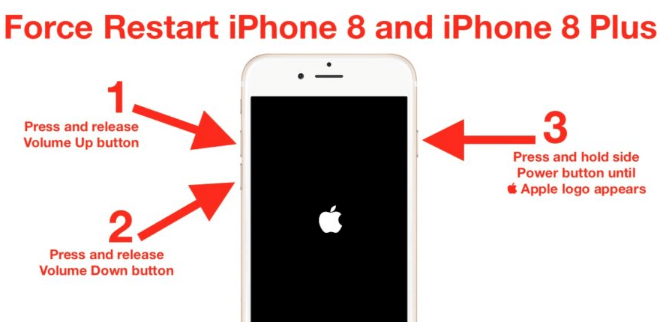
恢復從 iPhone 中消失的電子郵件的另一種方法是首先刪除或刪除帳戶並重新連接。
請按照本指南了解如何重新連接您的電子郵件帳戶,因為電子郵件從 iPhone 中消失了:
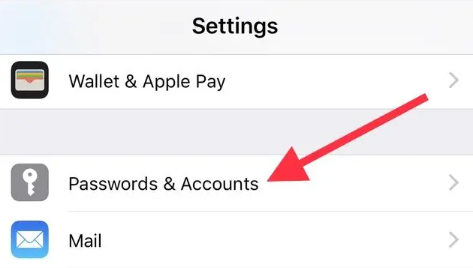
如果重新添加您的電子郵件帳戶並沒有恢復消失的電子郵件,請嘗試檢查您的電子郵件是否僅設置為最近 30 天的同步。 您可以隨時將其更改為無限制,以便顯示所有電子郵件。
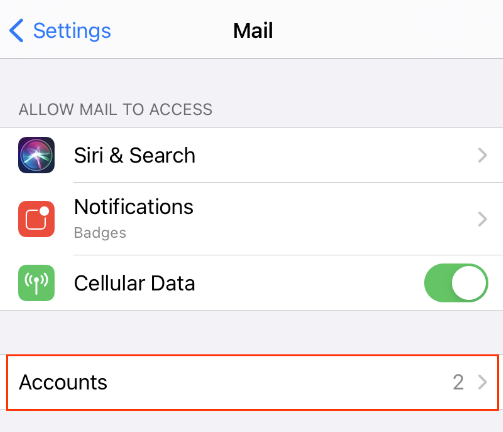
錯誤和過時的版本有時會在您的手機上運行並造成麻煩。 好東西,你可以更新你的 iOS 到最新的,一旦它可用。
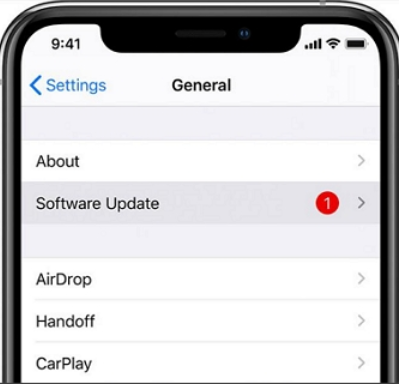
如果上述方法失敗,您的下一個最佳選擇是使用恢復工具。 一個突出的名字是 FoneDog iOS 數據恢復. 這款專業軟件可以從任何 iOS 設備中恢復丟失和刪除的數據。
iOS的數據恢復
恢復照片、視頻、聯繫人、消息、通話記錄、WhatsApp 數據等。
從 iPhone、iTunes 和 iCloud 恢復數據。
與最新的 iPhone 和 iOS 兼容。
免費下載
免費下載

它支持所有文件類型,包括電子郵件,這是最常見的數據丟失受害者之一。 FoneDog iOS 數據恢復還提供 3 種恢復方法 - 從 iOS 設備恢復、從 iTunes 備份恢復和從 iCloud 恢復。
這是怎麼回事 最好的免費 iOS 數據恢復工具 查找從 iPhone 中消失的電子郵件:
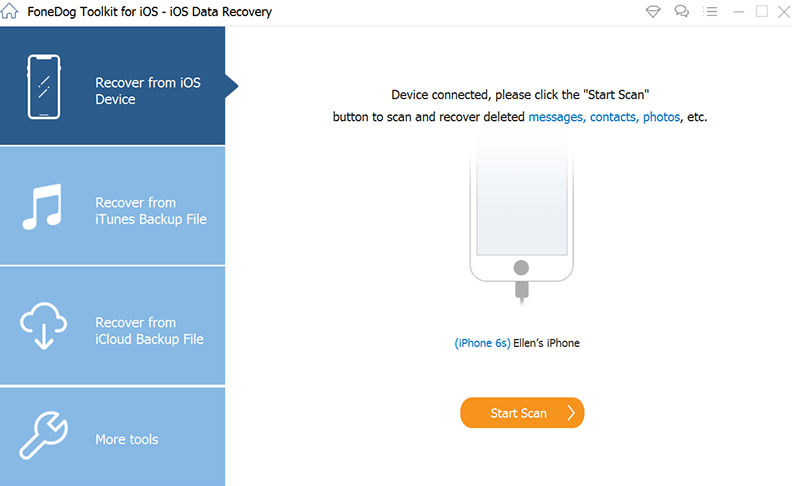
到目前為止,您可能已經在您的電子郵件和設置中看到了 POP3 和 IMAP。 這兩個是獲取電子郵件的重要協議。 您的 iOS 設備使用允許跨設備同步電子郵件的 IMAP 協議。 另一方面,POP3 允許您複製或下載電子郵件並在本地設備上查看它們。
如果您已將電子郵件配置為 POP3 協議,那麼您有時可能會遇到電子郵件消失的情況,因為它無法跨設備獲取和同步電子郵件。
按照這個例子來了解如何設置一個 Outlook 2016 的例子,這樣你就可以發現電子郵件從 iPhone 中消失了。
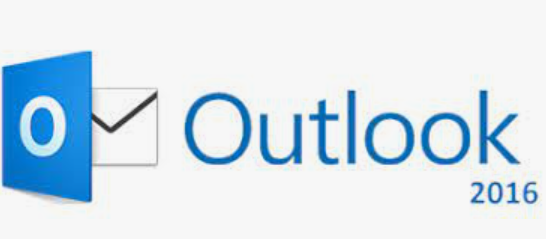
人們也讀[已解決和 2024 更新] 如何從 iPhone 恢復已刪除的視頻【2024】將聯繫人從 iPhone 導出到 iPhone 的 5 種方法
您剛剛學習瞭如何使用我們分享的 5 種不同方法修復從 iPhone 上消失的電子郵件。 除此之外,您還了解了丟失電子郵件的可能原因以及 POP3 和 IMAP 協議的差異。
如果數據丟失嚴重,您始終可以依靠 FoneDog iOS Data Recovery 快速檢索您的電子郵件。 您可以從其 3 種恢復工具中進行選擇,以獲得更密集和 100% 的恢復率。
發表評論
留言
熱門文章
/
有趣無聊
/
簡單難
謝謝! 這是您的選擇:
Excellent
評分: 4.6 / 5 (基於 94 個評論)